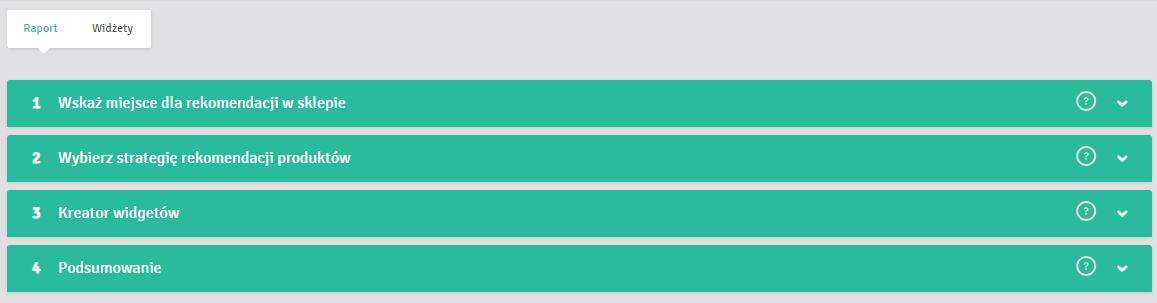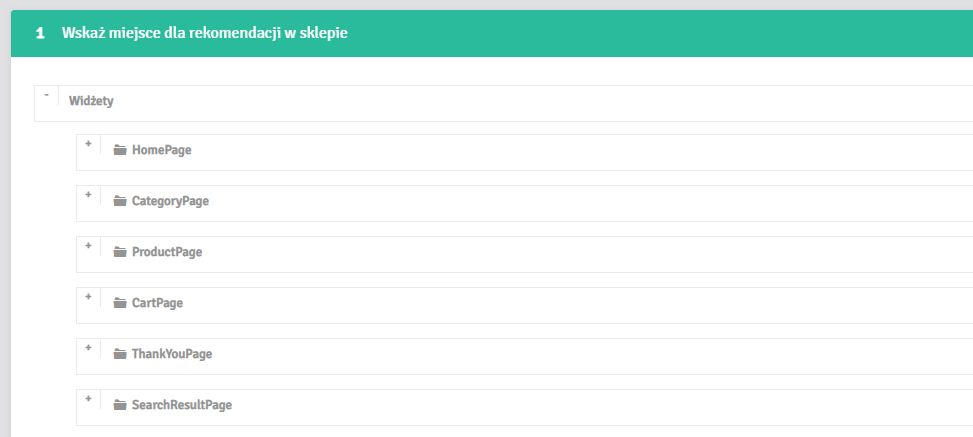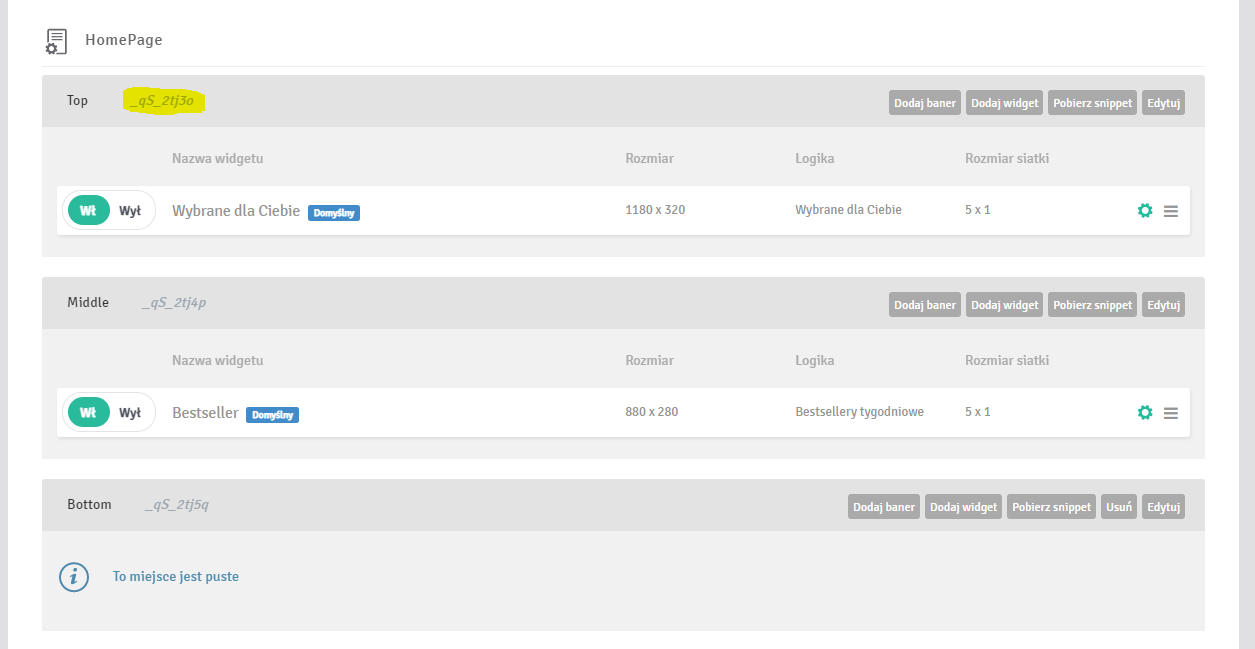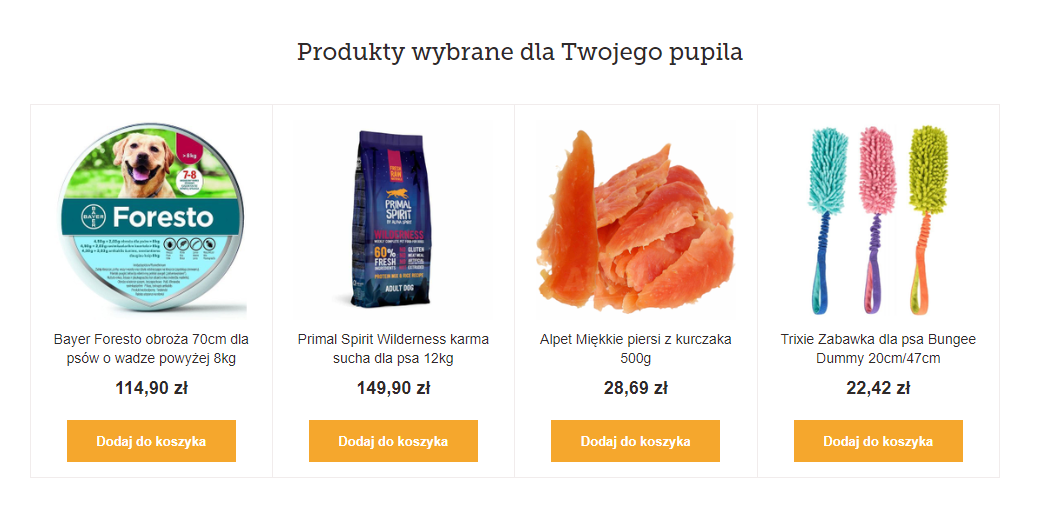W odpowiedzi na oczekiwania naszych klientów, dostarczamy rozwiązanie umożliwiające samodzielne wdrożenie Systemu Rekomendacji Quarticon w e‑sklepie za pomocą NPM – https://www.npmjs.com/ (Node Package Manager).
Paczka ta napisana w JavaScripcie umożliwia wdrożenie Systemu Rekomendacji Quarticon po frontowej stronie aplikacji w bibliotekach, takich jak React, Vue, Angular poprzez użycie ich bezpośrednio w kodzie aplikacji.
Podobnie, jak wdrożenie po API (https://docs.quarticon.com/storeapi/dokumentacja/#tag-Recommendation) to rozwiązanie w całości odbywa się po stronie klienta. Różnica jest taka, że wdrożenie po API z racji niejawnych kluczy dostępowych musi odbyć się po stronie backendu.
Tak, jak pisaliśmy wyżej, wdrożenie poprzez paczkę NPM odbywa się po stronie frontowej aplikacji, podczas ładowania widoku strony w aplikacjach opartych o frameworki React, Vue, Angular. Oczywiście można jej użyć również w w innych frameworkach, ważne, aby wspierały one NPM.
Dokumentacja techniczna tej wtyczki, znajduje się tutaj:
Sama zaś wtyczka znajduje się tutaj:
Czego potrzebujesz przed rozpoczęciem wdrożenia
-
Aby móc rozpocząć wdrożenie, potrzebujesz przygotowanego konta w systemie Quarticon. W tym celu skontaktuj się z naszym Działem Sprzedaży na sales@quarticon.com.
-
Konto musi posiadać:
-
ustawiony i sprawdzony katalog produktowy; więcej o przygotowaniu katalogu znajdziesz w artykule Katalog w formie pliku XML
-
przygotowane widgety z ustawionymi logikami rekomendacji; więcej o logikach i strategiach rekomendacji znajdziesz tu
-
-
Do wstępnej konfiguracji moduł qon-connection potrzebujesz na początku dwóch zmiennych:
-
CUSTOMER_SYMBOL– ciąg znaków identyfikujący Twoje konto w systemie Quarticon -
HOST_URL– adres API, który potrzebny jest do wywołania wszystkich metod dostępnych w aplikacji
-
|
CUSTOMER_SYMBOL oraz HOST_URL otrzymasz od swojego opiekuna w QON. Jeśli nie posiadasz konta w naszym systemie albo po prostu masz pytania, skontaktuj się z naszym działem sprzedaży. |
Główne założenia wymagane do prawidłowego działania Systemu Rekomendacji Quarticon
-
Katalog produktów jest niezbędny do tego, aby wyświetlać rekomendacje. Domyślnie katalog odświeżany jest co 24h (najczęściej wykorzystywanym katalogiem jest ten w formacie XML zgodny z Google Merchant).
-
Przekazywane do nas ID produktów muszą być zgodne z tymi w katalogu produktów.
-
Aby system uczył się, potrzebujemy informacji dotyczących wszystkich zachowań użytkownika:
Przykładowa ścieżka zachowania użytkownika na stronie sklepu
-
Użytkownik wchodzi na stronę główną
-
na stronie głównej użytkownik widzi ramkę rekomendacyjną pod tytułem np. Wybrane dla Ciebie
-
-
Użytkownik wchodzi na kartę produktu
-
do systemu QON zostaje wysłana informacja o wyświetleniu produktu
-
-
Użytkownik klika w ramkę rekomendacji QON wyświetlającą produkty podobne
-
do systemu QON zostaje wysłana informacja o kliknięciu w produkt
-
-
Użytkownik dodaje do koszyka produkt kliknięty z ramki QON
-
Użytkownik dokonuje zakupu tego produktu
-
System QON dostaje informację o dokonanej transakcji
-
W przypadku, gdy zakup został dokonany po kliknięciu w ramkę rekomendacji, produkt ten zostanie potraktowany jako zakup dzięki QON. Każdy zakup dokonany w ciągu 24h od momentu kliknięcia jest traktowany jako zakup z rekomendacji.
Proces implementacji krok po kroku
A. Przygotuj widgety rekomendacyjne
O tym, jakie rekomendacje sprawdzą się na jakich podstronach, poczytasz w artykule Strategie rekomendacji. Wprowadzenie. Opis poszczególnych strategii znajdziesz z kolei w sekcji Strategie rekomendacji.
Aby dodać nowy widget rekomendacji należy przejść do zakładki Rekomendacje i wybrać przycisk Dodaj widget. Zostaniesz przekierowany do edytora, który składa się z czterech etapów:
1. Wskaż miejsce dla rekomendacji w sklepie
Struktura miejsc dla widgetów jest wstępnie zdefiniowana przez nasz system i wygląda następująco:
|
Powyższy układ został przez nas opracowany na bazie wieloletnich doświadczeń z klientami i sprawdzonych przez nas metod. Miejsca widgetów mogą zostać zmodyfikowane przez użytkownika, jednak zalecamy, aby od początku zarządzania rekomendacjami trzymać się określonej hierarchii wyznaczonych miejsc rekomendacji. |
Nazwy stron i miejsc na stronach oznaczają wstępnie zakładaną pozycję, w której zostanie wywołany widget rekomendacji. Przykładowo, jeżeli Twoim celem jest dodanie widgetu na karcie produktu pod krótkim opisem produktu, ale przed sekcją dodatkowych informacji o produkcie, zalecamy wykorzystanie placementu STRONA PRODUKTU -> Middle.
Uwaga!W ramach jednego placementu możesz zdefiniować wiele widgetów rekomendacji. Spowoduje to losowe wybieranie widgetów przy każdorazowym wywołaniu placementu, do którego są przypięte. W zakładce Wskaż miejsce dla rekomendacji w sklepie należy wybrać miejsce w zdefiniowanej strukturze, w którym dany widget ma się pojawić. |
2. Wybór strategii rekomendacji
W kolejnej zakładce Wybierz strategię rekomendacji produktu dostępnych jest 12 predefiniowanych strategii rekomendacji. Po najechaniu kursorem na strategię, pojawi się jej krótki opis. Wybierz jedną z nich i zdecyduj, jakie produkty mają zostać wyświetlone użytkownikowi.
Poniżej przedstawiamy nasze best practice strategii rekomendacji:
Pamiętaj!Opisane praktyki nie muszą sprawdzić się u każdego klienta, ponieważ każda branża rządzi się swoimi prawami i może okazać się, że zoptymalizowanie działania silnika rekomendacji w Twoim sklepie wymaga przetestowania innych ustawień. Powyższy schemat jest jedynie propozycją, jesteśmy otwarci na Twoje sugestie. |
3. Kreator drag&drop
W przypadku wdrożenia poprzez NPM, kreator nie będzie wykorzystywany, gdyż to Ty decydujesz o wyglądzie swoich rekomendacji. Nazwij swój widget tak, aby wiedzieć gdzie on się znajduje i przejdź do kolejnego etapu, klikając Dalej.
4. Podsumowanie
Sprawdź podsumowanie i zapisz widget.
Powyższe cztery kroki powtórz dla wszystkich widgetów, które chcesz zamieścić na swojej stronie. Widgety można edytować, przesuwać, deaktywować itp. Więcej szczegółów na temat ich edycji znajdziesz w artykule Kreator widgetów.
B. Zaimplementuj wysyłanie informacji o odwiedzinach karty produktu
Zgodnie z instrukcją paczki (https://www.npmjs.com/package/qon-connection), zaimplementuj kod.
Informacja o odwiedzeniu strony powinna zostać do nas wysłana, gdy użytkownik odwiedzi kartę produktu.
Utwórz instancję paczki, stosując otrzymane od nas CUSTOMER_SYMBOL I HOST_URL:
const CUSTOMER_SYMBOL = 'YOUR_CUSTOMER_SYMBOL'
const HOST_URL = 'YOUR_HOST_URL'
const CUSTOMER_CONFIGURATION = new Config.Config({ customerSymbol: CUSTOMER_SYMBOL, host: HOST_URl})
Przekaż obiekt z id produktu, jak poniżej:
const productTracker = new Track.Tracker(CUSTOMER_CONFIGURATION)
productTracker.sendProductView({ id:'PRODUCT_ID' })
Przykład użycia w kodzie VUE:
export default Vue.extend({
name: 'demopage1',
data(): DataParams {
return {
hostUrl: 'quartic.test',
customerSymbol: 'twojcustomerSymbol',',
customerConfiguration: new Config.Config({ customerSymbol: 'this.customerSymbol', host: 'this.hostUrl' }),
productViewId: '115310',
}
},
mounted() {
this.sendProductPageView()
},
methods: {
sendProductPageView() {
const tracker = new Track.Tracker(this.customerConfiguration)
tracker.sendProductView({ id: this.productViewId })
},
},
})
C. Zaimplementuj wysyłanie informacji o zakupach
Wyślij nam informacje o tym, jakie produkty zakupił użytkownik Twojego sklepu.
Ważne, aby wysyłać do systemu Quarticon wszystkie transakcje. Nasz system na podstawie kliknięć w nasze rekomendacje, sam oznaczy zakupione produkty, jako te z naszych rekomendacji. Transakcję wyślij na stronie tzw. Podsumowania/ Podziękowania za transakcję (Thank You Page).
Tak jak wcześniej, utwórz instancję aplikacji:
const CUSTOMER_SYMBOL = 'YOUR_CUSTOMER_SYMBOL'
const HOST_URL = 'YOUR_HOST_URL'
const CUSTOMER_CONFIGURATION = new Config.Config({ customerSymbol: CUSTOMER_SYMBOL, host: HOST_URl})
Następnie przygotuj informacje o zakupionych produktach (przykład dla 2 produktów):
const transaction = {
transactionId: 'ID_TRANSAKCJI',
basket: [{
productId: 'ID_PRODUKTU_1',
price: 'CENA_PRODUKTU_1',
quantity: 'ILOSC_PRODUKTU_1'
}, {
productId: 'ID_PRODUKTU_2',
price: 'CENA_PRODUKTU_2',
quantity: 'ILOSC_PRODUKTU_2'
}]
}
Pamiętaj, aby productId przekazywane w transakcji pokrywało się z tym, jakie przekazywane jest w katalogu produktowym.
Wyślij transakcję:
// configure tracker
const transactionTracker = new Tracker(CUSTOMER_CONFIGURATION)
// send transaction
transactionTracker.sendTransaction(transaction)
Przykład użycia VUE:
export default Vue.extend({
name: 'demopage1',
data(): DataParams {
return {
hostUrl: 'quartic.test',
customerSymbol: 'twojcustomerSymbol', ',
customerConfiguration: new Config.Config({ customerSymbol: 'this.customerSymbol', host: 'this.hostUrl' }),
}
},
mounted() {
this.sendProductPageView()
},
methods: {
sendTransaction() {
const transactionTracker = new Track.Tracker(this.customerConfiguration)
const transaction = {
transactionId: 'ID_TRANSAKCJI',
basket: [{
productId: 'ID_PRODUKTU_1',
price: 'CENA_PRODUKTU_1',
quantity: 'ILOSC_PRODUKTU_1'
}, {
productId: 'ID_PRODUKTU_2',
price: 'CENA_PRODUKTU_2',
quantity: 'ILOSC_PRODUKTU_2'
}]
}
transactionTracker.sendTransaction(transaction)
},
},
})
D. Zaimplementuj ramki rekomendacji na swojej stronie
Aby rozpocząć proces samej implementacji, musisz wybrać widget do implementacji i posiadać jego placementID.
PlacementId to nasz unikalny identyfikator widgetu. Znajdziesz go przechodząc do zakładki Rekomendacje -> Widgety (https://cp.quarticon.com/upseller/myPlacements).
Proces implementacji opiszemy na przykładzie widgetu Wybrane dla Ciebie na stronie głównej:
Kolorem zaznaczyliśmy jego placementId – to właśnie jego potrzebujemy do implementacji. Nasz placementId to: _qS_2tj3o.
Widget umieścimy na stronie głównej, zatem nie będziemy używać dostępnych w paczce opcji filtrowania (więcej o dostępnych możliwościach znajdziesz tutaj).
Tak, jak wcześniej, tworzymy instancję aplikacji:
const CUSTOMER_SYMBOL = 'YOUR_CUSTOMER_SYMBOL'
const HOST_URL = 'YOUR_HOST_URL'
const CUSTOMER_CONFIGURATION = new Config.Config({ customerSymbol: CUSTOMER_SYMBOL, host: HOST_URl})
a następnie instancję silnika rekomendacji, przekazując CUSTOMER_CONFIGURATION:
const recommendationEngine = new Recommendation.Recommendation(CUSTOMER_CONFIGURATION )
Teraz przygotujemy konfigurację samego widgetu:
const homePageWidget1= {
placementId: '_qS_2tj3o',// tu użyliśmy naszego placementId
filters: []
}
Ponieważ nie filtrujemy ramki, przekazujemy pustą tablicę.
Teraz należy wywołać silnik, który zwróci nam produkty. Należy zwrócić uwagę, że jest to funkcja asynchroniczna, wymagając użycia await.
const homePageRecomendations = await recommendationEngine.getRecommendation(homePageWidget1)
constole.log (homePageRecomendations)
Użyty tu console.log wyświetli nam produkty rekomendowane dla użytkownika. Teraz wystarczy, że produkty te zostaną opakowane w html i umieszczone na stronie. Nasze API w odpowiedzi zwraca zestaw danych o produkcie:
-
_id – identyfikator produktu
-
_pageUrl – link do produktu z kodem trackującym Quarticon
-
_imageUrl – link do zdjęcia produktu
-
_price – aktualna cena produktu (pobrana z wgranego do Quarticon katalogu produktu)
-
_priceOld – stara cena produktu (pobrana z wgranego do Quarticon katalogu produktu)
-
_title – nazwa produktu
-
_custom.name – nazwa dodatkowego pola produktu
-
_custom.value – wartość dodatkowego pola produktu
|
Pamiętaj! Tworząc ramkę rekomendacji w oparciu o zwracane dane, koniecznie jako link do danego produktu wstaw _pageUrl znajdujący się w odpowiedzi. Inaczej system rekomendacji nie będzie rejestrował kliknięć w ramkę i – tym samym – raportował ich skuteczności w panelu oraz uczył algorytmów AI, a to ma wpływ na jakość i skuteczność prowadzonych przez Ciebie działań! |
|
Pamiętaj, że integrując się poprzez paczkę NPM, to, jak będą wyglądały wigdety, zależy od Ciebie. Możesz zdecydować, aby każdy widget wyglądał inaczej lub, odwzorowując swoje widgety na stronie, odwzorować je w taki sposób, że nie będą niczym różniły się od natywnych widgetów znajdujących się na stronie. Tytuły Twoich ramek również zależą od Ciebie, dlatego wdrażając się w ten sposób, masz największą swobodę podczas wdrożenia. |
E. Zaimplementuj ramki rekomendacji na pozostałych stronach
Sposób implementacji na innych stronach jest taki sam, jak w powyższym przykładzie.
Różnice są natomiast w użytym filtrowaniu. Rekomendujemy poniższy sposób implementacji:
-
Strona kategorii, podkategorii, marki
-
przekaż do konfiguracji widgetu Filtr kategorii:
-
filters: [Recommendation.FilterApi.category('idkategorii')]– aby zawęzić wyświetlane produkty do jednej kategorii -
filters: [Recommendation.FilterApi.category('idkategorii1'), Recommendation.FilterApi.category('idkategorii2')]– aby zawęzić wyświetlane produkty do więcej niż jednej kategorii
-
-
-
Strona produktu, koszyka
-
przekaż do konfiguracji widgetu ID oglądanego produktu/produktów, które znajdują się w koszyku
-
filters: [Recommendation.FilterApi.product('ID _PRODUKTU_OGLADANEGO')]– przykład dla strony produktu -
filters: [Recommendation.FilterApi.product('ID _PRODUKTU_W_KOSZYKU1)'), Recommendation.FilterApi.product('ID _PRODUKTU_W_KOSZYKU2')]– przykład dla koszyka i dwóch produktów
-
-
-
Opcjonalnie możesz dodać filtr ceny:
-
Recommendation.FilterApi.minPrice('30')– np. jeśli chcesz wyświetlać produkty nie tańsze niż 30 -
Recommendation.FilterApi.maxPrice('70')– np. jeśli chcesz wyświetlić produkty nie droższe niż 70
-